CHM-Dateien lassen sich nun mit einem kostenlosen Tool in den DA-HelpCreator importieren.
CHM-Dateien lassen sich recht leicht wieder in einzelne HTML-Dateien, der Inhaltsdatei, Grafiken und andere Dateien zerlegen. Das Ergebnis sind eine Menge HTML-Dateien, welche je nach Art der Erstellung und inneren Aufbau des Projekts, mehr oder weniger sortiert als Dateien vorliegen.
CHMImporter
Wir haben daher das Tool CHMImporter geschrieben, welches versucht die CHM-Datei in ein DA-HelpCreator-Projekt zu überführen. Dazu wird die CHM-Datei entpackt, das Inhaltsverzeichnis eingelesen und analysiert. Anschließend versucht das Tool die einzelnen HTML-Dateien in die richtigen Verzeichnisse zu kopieren, die verwendeten Grafiken werden ermittelt und ebenfalls kopiert. Anschließend erfolgt eine Analyse der Links zwischen den Dateien. Sofern möglich werden die Links neu gesetzt und damit korrigiert. Der HTML-Code wird für den DA-HelpCreator kompatibel gemacht.
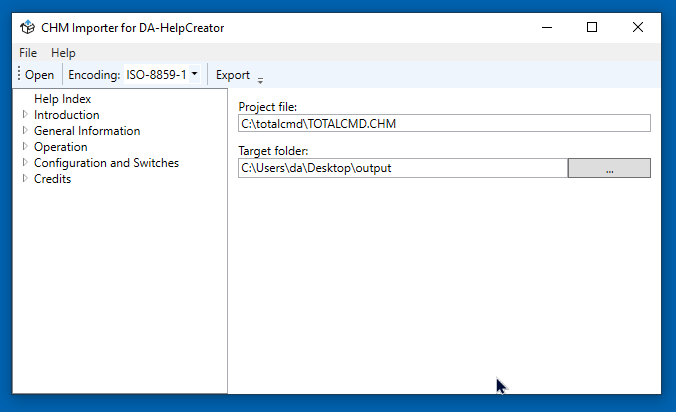
Dennoch gibt es ein paar Einschränkungen in der ersten Version. So werden nur Dateien berücksichtigt, welche im Inhaltsverzeichnis der CHM-Datei vorkommen. HTML-Dateien ohne einen solchen Verweis müssen von Hand kopiert werden. Die Neu-Verlinkung der Hyperlinks sollte ebenfalls überprüft werden. Einzelne Formatierungen können durch das Bootstrap-Design vom DA-HelpCreator anders aussehen. Gleiches gilt für die Reihenfolge des Inhaltsverzeichnisses, hier ist eine manuelle Korrektur notwendig.
Nach dem Export kann das Projekt im DA-HelpCreator geöffnet werden. Ziel ist es, beim Import von CHM-Dateien möglichst viel Arbeit zu sparen. Da der innere Aufbau von CHM-Dateien sehr unterschiedlich ist, kann es hier und da zu Problemen kommen. In solchen Fällen können Sie uns über unser Kontaktformular erreichen. Dennoch wird dieses Tool ohne jede Gewähr auf Funktion hier angeboten.
Anleitung
Laden Sie zuerst das ZIP-Archiv herunter und entpacken Sie es. In diesem finden Sie eine ausführbare Datei, starten Sie diese:
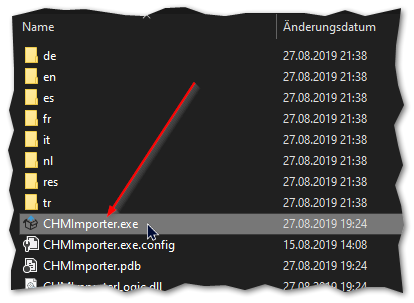
Eine CHM-Datei muss zuerst geöffnet werden:
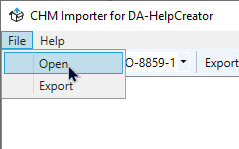
Anschließend sollte das Inhaltsverzeichnis ausgewählt sein. Sollten Umlaute nicht richtig dargestellt werden, kann es helfen die Kodierung zu ändern.
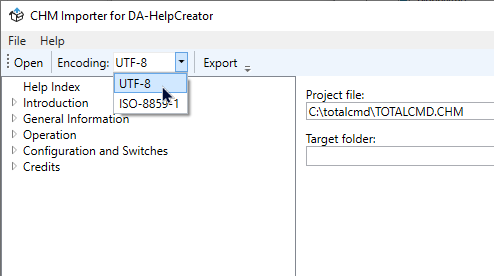
Klicken Sie nun auf den Export-Button. Sofern noch kein Zielverzeichnis ausgewählt ist, erscheint der passende Dialog zur Auswahl.
Das war’s, der Export findet nun statt und anschließend wird das Zielverzeichnis geöffnet. Hier finden Sie die Projektdatei für den DA-HelpCreator. Ein Doppelklick öffnet das Projekt.
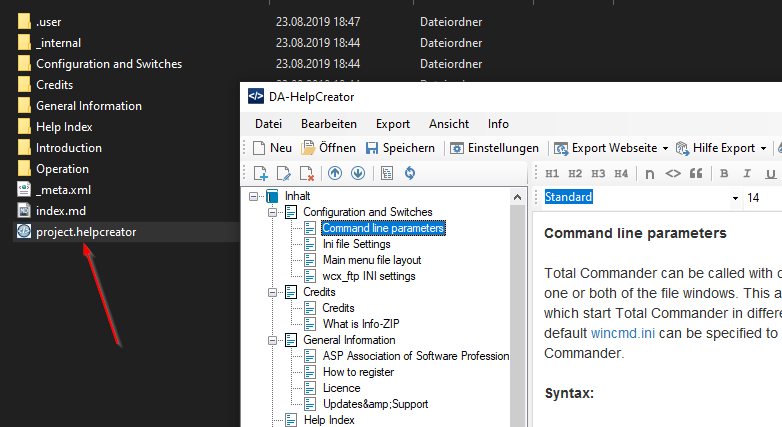
Fragen oder Probleme?
Bei Fragen oder Probleme können Sie sich einfach an uns wenden.
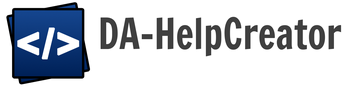



Ein Kommentar